答卷设计软件(SheetDesign),一款永久免费的考试答卷、考试答题卡设计软件。软件以Microsoft office word 插件的形式进行答卷设计制作,可以帮助你制作一个好的答题卡,有需要的赶紧来东坡下载使用吧。
答卷设计软件(SheetDesign)软件介绍
SheetDesign 简单易用,让普通用户不需要专业的知识也能设计制作出正规、漂亮的答卷。软件现默认支持A4,A3两种纸张类型的设计。
SheetDesign 现在主要包括答卷卷头设计(考号支持涂点和条形码两种方式),客观题(选择题)设计,主观题(填空,问答等非选择题),语文作文区,禁止作答区,选做题题号选择区,增大行距,减小行距等快捷设计功能。其中客观题支持选项横选,竖选排列,选项支持3-8个。
要特别注意的是一定要正确安装SheetDesign所需要的字体:dajuan_font.ttf。请把 字体文件 夹中的 dajuan_font.ttf 字体文件 复制 到 系统字体文件夹下。否则考号的数字,客观题的选项不能正确显示。 系统字体文件夹 一般路径为:C:\windows\Fonts。
安装环境要求:Microsoft Office 2007 或者Microsoft Office 2010,其他版本word暂时不支持。

答卷设计软件(SheetDesign)如何设置定位点
答卷图片页眉部分,有一个比左上角,和右上角稍大,且呈正文形的黑框,以此点为A定位点。答卷图片页脚部分,左下角的小矩形黑框,以此点为B定位点。
在树形结构中点击定位点,软件中间会显示答卷图片。然后在图片区域中按下左键,然后拉伸出一个矩形区域(区域大小不能太大,也不能太小:因为软件届时会在这个矩形区域寻找A定位点,区域太大,可能导致寻找会有干扰;区域太小,可能会导致寻找不到定位点,因为定位点可能跑出设定的区域了),然后拖动区域,框住A定位点,以让A定位点居中。
在软件右侧,单击“保存A定位点”按扭,如果在图片区域能画出一个红色矩形把小黑框正确包围,则设置A定位点成功。
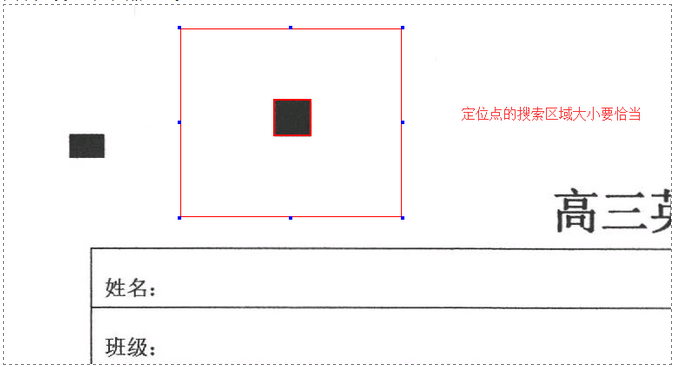
仿照设置A定位点的方法,设置B定位点。
- PC官方版
- 安卓官方手机版
- IOS官方手机版








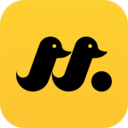

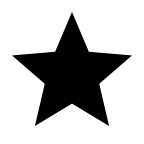

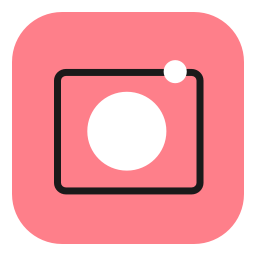

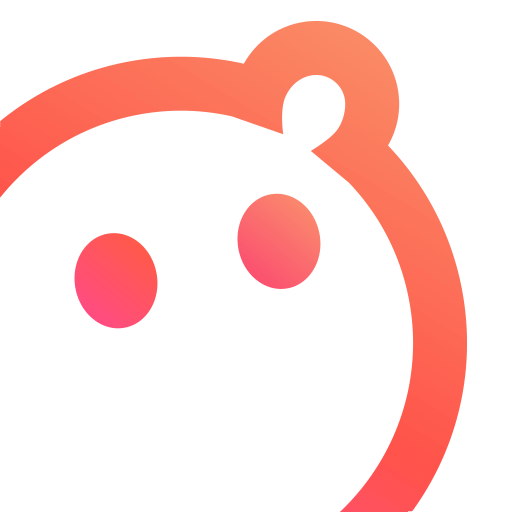

 七彩课堂教科版科学1-6年级上册教学资源包电子版
七彩课堂教科版科学1-6年级上册教学资源包电子版
 23秋七彩课堂英语人教版九年级上册教学资源包【课件+教案】
23秋七彩课堂英语人教版九年级上册教学资源包【课件+教案】
 七彩课堂人教版英语八年级上册课件PPT【教案】
七彩课堂人教版英语八年级上册课件PPT【教案】
 23秋初中英语人教版七年级上册教学资源包【课件+教案】
23秋初中英语人教版七年级上册教学资源包【课件+教案】
 23秋七彩课堂人教PEP版英语四年级上册教学资源包最新版
23秋七彩课堂人教PEP版英语四年级上册教学资源包最新版
 23秋初中数学人教版九年级上册教学资源包[课件+教案]
23秋初中数学人教版九年级上册教学资源包[课件+教案]
 23秋七彩课堂人教版数学八年级上册教学资源包最新版
23秋七彩课堂人教版数学八年级上册教学资源包最新版
 23秋七彩课堂人教版数学七年级上册课件PPT电子版
23秋七彩课堂人教版数学七年级上册课件PPT电子版
 23秋七彩课堂统编版语文九年级上册课件PPT最新版
23秋七彩课堂统编版语文九年级上册课件PPT最新版
 23秋七彩课堂统编版语文八年级上册教学资源包【课件+教案】
23秋七彩课堂统编版语文八年级上册教学资源包【课件+教案】
 2023年秋七彩课堂语文课件1-6年级上册合集【课件+教案】
2023年秋七彩课堂语文课件1-6年级上册合集【课件+教案】
 2023嘉善空中课堂客户端1.7.73 官方版
2023嘉善空中课堂客户端1.7.73 官方版
 智慧中小学电脑版1.10 官方版
智慧中小学电脑版1.10 官方版
 优巡监考系统电脑客户端v1.1.1_t 官方版
优巡监考系统电脑客户端v1.1.1_t 官方版
 日照教育云电脑版1.0.7 安卓版
日照教育云电脑版1.0.7 安卓版
 天一阅卷系统客户端v3.5 官方PC版
天一阅卷系统客户端v3.5 官方PC版
 人教教学易电脑客户端1.5.0.13 官方版
人教教学易电脑客户端1.5.0.13 官方版
 学思教师用书专用平台电子试卷【支持打印】免费版
学思教师用书专用平台电子试卷【支持打印】免费版
 国家中小学智慧教育平台电子教材(中小学电子教材)可打印版
国家中小学智慧教育平台电子教材(中小学电子教材)可打印版
 新教科版六年级科学下册课件【课件+教学设计】
新教科版六年级科学下册课件【课件+教学设计】
 七彩课堂人教版pep六年级下册英语课件最新版
七彩课堂人教版pep六年级下册英语课件最新版
 高途课堂pc客户端下载8.9.1 简体中文官方版
高途课堂pc客户端下载8.9.1 简体中文官方版
 豌豆思维PC客户端2.17.0 电脑版
豌豆思维PC客户端2.17.0 电脑版
 学而思网校电脑客户端v9.71.2 官方免费版
学而思网校电脑客户端v9.71.2 官方免费版
 掌门优课学生客户端1.1.12 学生版
掌门优课学生客户端1.1.12 学生版
 拓课云课堂客户端4.1.9 官方最新版
拓课云课堂客户端4.1.9 官方最新版
 鲸鱼外教培优客户端(鲸鱼学堂)2.2.5pc版
鲸鱼外教培优客户端(鲸鱼学堂)2.2.5pc版
 有道云教室教师端2.1.1 电脑版
有道云教室教师端2.1.1 电脑版
 好分数辅导电脑版2.1.79.3 官方最新版
好分数辅导电脑版2.1.79.3 官方最新版
 学霸君有课客户端1.0.10.0 pc版
学霸君有课客户端1.0.10.0 pc版
 猿辅导老师版客户端5.60.0官方免费版
猿辅导老师版客户端5.60.0官方免费版


 eztest考试系统1.2.11 官方版
eztest考试系统1.2.11 官方版 七彩课堂二年级上册语文课件2023秋季更新部
七彩课堂二年级上册语文课件2023秋季更新部 七彩课堂部编版一年级上册语文课件+教案202
七彩课堂部编版一年级上册语文课件+教案202 七彩课堂统编版四年级上册语文ppt课件电子版
七彩课堂统编版四年级上册语文ppt课件电子版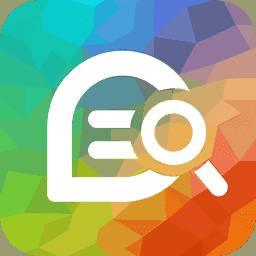 七彩课堂统编版六年级上册语文ppt课件【课件
七彩课堂统编版六年级上册语文ppt课件【课件 七彩课堂部编版五年级上册语文教学课件PPT2
七彩课堂部编版五年级上册语文教学课件PPT2 青岛市促进中小学生全面发展十个一项目管理
青岛市促进中小学生全面发展十个一项目管理 2023春七彩课堂四年级下册语文课件PPT【课件
2023春七彩课堂四年级下册语文课件PPT【课件 七彩课堂人教版一年级上数学课件+课练电子版
七彩课堂人教版一年级上数学课件+课练电子版 唐诗三百首全集mp3格式免费版
唐诗三百首全集mp3格式免费版